初中信息技术学科Flash教案第04周
初中信息技术《Flash软件制作简单动画》教案
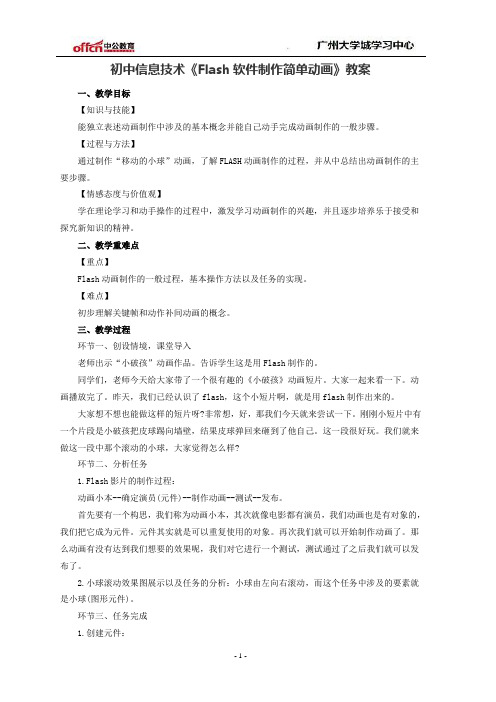
初中信息技术《Flash软件制作简单动画》教案一、教学目标【知识与技能】能独立表述动画制作中涉及的基本概念并能自己动手完成动画制作的一般步骤。
【过程与方法】通过制作“移动的小球”动画,了解FLASH动画制作的过程,并从中总结出动画制作的主要步骤。
【情感态度与价值观】学在理论学习和动手操作的过程中,激发学习动画制作的兴趣,并且逐步培养乐于接受和探究新知识的精神。
二、教学重难点【重点】Flash动画制作的一般过程,基本操作方法以及任务的实现。
【难点】初步理解关键帧和动作补间动画的概念。
三、教学过程环节一、创设情境,课堂导入老师出示“小破孩”动画作品。
告诉学生这是用Flash制作的。
同学们,老师今天给大家带了一个很有趣的《小破孩》动画短片。
大家一起来看一下。
动画播放完了。
昨天,我们已经认识了flash,这个小短片啊,就是用flash制作出来的。
大家想不想也能做这样的短片呀?非常想,好,那我们今天就来尝试一下。
刚刚小短片中有一个片段是小破孩把皮球踢向墙壁,结果皮球弹回来砸到了他自己。
这一段很好玩。
我们就来做这一段中那个滚动的小球,大家觉得怎么样?环节二、分析任务1.Flash影片的制作过程:动画小本--确定演员(元件)--制作动画--测试--发布。
首先要有一个构思,我们称为动画小本,其次就像电影都有演员,我们动画也是有对象的,我们把它成为元件。
元件其实就是可以重复使用的对象。
再次我们就可以开始制作动画了。
那么动画有没有达到我们想要的效果呢,我们对它进行一个测试,测试通过了之后我们就可以发布了。
2.小球滚动效果图展示以及任务的分析:小球由左向右滚动,而这个任务中涉及的要素就是小球(图形元件)。
环节三、任务完成1.创建元件:“插入”——新建元件——创建新元件对话框——名称“小球”,类型“图形”——画圆师:正圆怎么画了?生:按住shift键好,圆画好了之后呀,我们要点击场景1返回到场景中,不然等一下我们就都在元件里进行操作了。
八年级信息技术初识FLASH动画教案
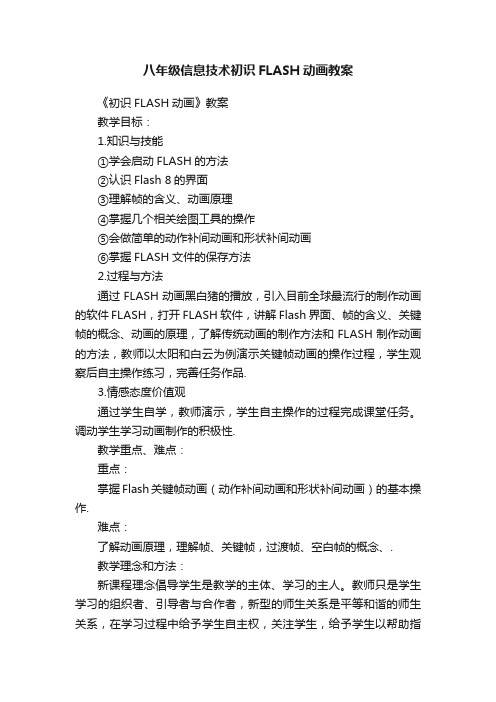
八年级信息技术初识FLASH动画教案《初识FLASH动画》教案教学目标:1.知识与技能①学会启动FLASH的方法②认识Flash 8的界面③理解帧的含义、动画原理④掌握几个相关绘图工具的操作⑤会做简单的动作补间动画和形状补间动画⑥掌握FLASH文件的保存方法2.过程与方法通过FLASH动画黑白猪的播放,引入目前全球最流行的制作动画的软件FLASH,打开FLASH软件,讲解Flash界面、帧的含义、关键帧的概念、动画的原理,了解传统动画的制作方法和FLASH制作动画的方法,教师以太阳和白云为例演示关键帧动画的操作过程,学生观察后自主操作练习,完善任务作品.3.情感态度价值观通过学生自学,教师演示,学生自主操作的过程完成课堂任务。
调动学生学习动画制作的积极性.教学重点、难点:重点:掌握Flash关键帧动画(动作补间动画和形状补间动画)的基本操作.难点:了解动画原理,理解帧、关键帧,过渡帧、空白帧的概念、.教学理念和方法:新课程理念倡导学生是教学的主体、学习的主人。
教师只是学生学习的组织者、引导者与合作者,新型的师生关系是平等和谐的师生关系,在学习过程中给予学生自主权,关注学生,给予学生以帮助指导。
依据这一教学理念我采用的方法是,打破教师一言堂的局面,教师初步引导之后,让学生尝试着按书中步骤操作,在此基础上,教师演示讲解后,学生自主操作练习,设计制作,合作交流,完善作品。
课时安排:1课时教学过程:一、引入:播放FLASH黑白猪动画视频,导入目前全球最流行的动画制作软件——FLASH。
二、授新:1、FLASH的特点FLASH是一个功能强大、简单易学的网页动画制作工具。
用FLASH制作出来的动画不但占用的空间小,而且动画品质高,不管怎样放大、缩小,它都清晰可见。
正是有了这些优点,使得FLASH 在网络上非常流行。
下面,我们就一起来学习FLASH 8的使用。
2.启动FLASH软件,带领学生了解FLASH界面3.讲解帧,关键帧、过渡帧、空白帧概念。
八年级信息技术《初识flash动画软件》教案

⼋年级信息技术《初识flash动画软件》教案flash动画软件》教案教学重难点:重点:掌握制作逐帧动画的⽅法。
难点:帧、关键帧、空⽩关键帧等概念的理解。
教学过程:⼀、创设情境,导⼊新课同学们⼀定很喜欢在⽹上看Flash动画,⽼师也下载了⼀些,我们⼀起来欣赏⼏个精彩的动画。
(播放⼏个Flash逐帧动画动画)激发学⽣的学习兴趣和求知欲。
这些动画是⽤什么软件做出来的呢?今天我们就⼀起来学习Flash软件的相关知识,并试着⽤它做出⼀些简单的逐帧动画,你们有信⼼吗?学⽣回答:有⼆、讲授新课,⾃主实践,探究创新(⼀).启动Flash8,对其界⾯及基本操作进⾏简单介绍。
1.Flash的特点师:Flash是⼀个功能强⼤、简单易学的⽹页动画制作⼯具。
⽤Flash制作出来的动画不但占⽤的空间⼩,⽽且动画品质⾼,不管怎样放⼤、缩⼩,都不会影响画⾯质量。
师:Flash动画的迷⼈之处还在于我们可以通过点击按钮,选择菜单来控制动画播放,甚⾄可以制作成⼩游戏。
正是有了这些优点,使得Flash在⽹络上⾮常流⾏。
那么怎么启动flash软件呢?请同学们试⼀试。
【学⽣探究】:flash的启动,教师提⽰⽅法与⼀般的软件启动⽅法相同。
【学⽣演⽰】:flash的启动。
【教师总结】:单击“开始”→“程序”→“Macromedia ”→“Macromedia Flash 8”即可。
师:启动了flash后,我们⼀起来认识⼀下flash窗⼝,同学们先观察它与我们学过的excel窗⼝的不同。
【学⽣活动】:启动flash。
2.学⽣⾃主学习,认识Flash 8编辑窗⼝3.打开Flash动画源⽂件,了解舞台、时间轴、关键帧等概念。
【教师操作】打开并播放⼀个Flash动画源⽂件,分析Flash动画的创建思想⽅法,⽤⽣动的语⾔和通俗形象的⽐喻讲解相关的概念。
舞台是编辑动画内容的区域,舞台外的灰⾊的区域称为⼯作区。
⼯作区中的内容在播放动画时不会显⽰出来。
时间轴由播放指针、帧、时间轴标尺及状态栏组成。
2024版初中信息技术Flash教案定稿

文本工具
输入和编辑文本,设置 文本字体、大小和颜色
等属性。
文档属性设置方法
01
02
03
04
设置文档大小
在属性面板中设置舞台的宽度 和高度。
设置背景色
在属性面板中选择背景颜色或 导入背景图像。
设置帧频
在时间轴面板中设置动画的播 放速度,即每秒播放的帧数。
发布设置
选择发布格式(如SWF、 HTML5等),设置发布选项,
图形变形和组合操作
图形变形
通过选择工具和变形工具可以对图形进行移动、旋转、缩 放和倾斜等变形操作。可以使用快捷键或属性面板进行精 确调整。
图形组合 可以将多个图形对象组合成一个整体,从而方便对其进行 整体移动、缩放和旋转等操作。组合后的对象可以通过取 消组合来还原为单个对象。
图层管理
通过图层管理面板可以对图形进行分层管理。可以将不同 的图形对象放置在不同的图层上,从而方便对其进行编辑 和处理。
调整帧速率
逐帧动画的帧速率对于动画的播放效果至关重要。通过调整帧速率,可以控制动画的播 放速度和流畅度。
遮罩层和引导层应用
遮罩层原理及应用
遮罩层可以用来显示或隐藏被遮罩层中的对象。通过创建遮罩层,并在其上绘制形状或线条,可以控制被遮 罩层中对象的显示区域和形状。这种方法常用于制作特效动画,如探照灯效果、文字遮罩效果等。
引导层原理及应用
引导层用于设置对象的运动路径。通过在引导层上绘制路径,然后将对象与引导层相关联,可以使对象沿着 路径进行运动。这种方法常用于制作复杂的动画效果,如曲线运动、不规则路径运动等。
遮罩层与引导层结合使用
遮罩层和引导层可以结合使用,以创建更加复杂的动画效果。例如,可以先创建一个遮罩动画,然后在遮罩 层上添加一个引导层来控制遮罩形状的运动路径,从而实现更加丰富的动画效果。
初二信息技术Flash教案

初二信息技术 Flash 教案一、教案简介本教案适用于初二信息技术课程,主要介绍 Flash 软件的使用方法和基本概念。
通过本教案的学习,学生将能够掌握 Flash 的基本操作及常用功能,并能够运用 Flash 制作简单的动画和互动内容。
二、教学目标1.了解 Flash 软件的基本概念和功能;2.熟悉 Flash 软件的界面和操作方法;3.掌握 Flash 制作动画和互动内容的基本步骤;4.能够独立使用 Flash 软件进行简单的创作。
三、教学内容1.Flash 软件介绍–Flash 软件的定义和历史背景–Flash 在动画和互动内容制作中的应用领域2.Flash 软件界面和操作方法–Flash 软件的主要界面元素和布局–Flash 软件的工具栏和菜单栏–Flash 软件的常用快捷键3.制作简单动画–新建 Flash 文件和设置舞台参数–使用绘图工具绘制基本形状–使用帧和图层管理动画–添加动画效果和过渡效果–导出动画为 SWF 格式4.制作互动内容–添加按钮和链接–制作简单的动作脚本–添加声音和视频–导出互动内容为可执行文件四、教学步骤第一课时:Flash 软件介绍和界面操作1.导入课程介绍和目标,激发学生的学习兴趣。
2.介绍 Flash 软件的定义和历史背景,让学生了解 Flash 的重要性和应用领域。
3.展示 Flash 软件的界面和主要功能区域,介绍工具栏和菜单栏的基本用途。
4.指导学生进行 Flash 软件的基本操作练习,包括创建新文件、设置舞台参数等。
5.带领学生探索 Flash 软件的绘图工具和属性设置,进行绘图实践。
第二课时:制作简单动画1.复习 Flash 软件的界面和操作方法,检查学生掌握情况。
2.引导学生了解帧和图层的概念,讲解如何使用帧和图层管理动画。
3.结合示例,指导学生制作简单的动画,并添加动画效果和过渡效果。
4.检查学生制作的动画效果,提供反馈和改进建议。
5.指导学生将动画导出为 SWF 格式,并进行播放和分享。
初中信息技术 Flash基本操作教案

第一节 Flash基本操作一、教学目标知识与技能:学生能够学会FLASH最基础的一些操作。
过程与方法:培养学生从日常生活、学习中发现或归纳出新知识的能力。
情感态度与价值观:让学生理解FLASH对日常生活和学习的作用,激发对FLASH强烈的求知欲。
二、教学的重点和难点:重点:FLASH的认识。
难点:FLASH中的快捷方式。
三、教学准备:教师机1台、学生机若干、多媒体演示与控制系统、课件、FLASH四、教学方法:讲授法演示法实践操作法五、教学安排:1课时六、教学过程:(一)介绍矢量图点阵图1.矢量图计算机中显示的图形一般可以分为两大类——矢量图和位图。
矢量图[vector],也叫做向量图,是根据几何特性来绘制图形,通过多个对象的组合生成的,对其中的每一个对象的纪录方式,都是以数学函数来实现的。
它使用直线和曲线来描述图形,这些图形的元素是一些点、线、矩形、多边形、圆和弧线等,它们都是通过数学公式计算获得的。
矢量图只能靠软件生成,文件占用内在空间较小。
矢量图实际上是纪录了元素形状及颜色的算法,当你打开一幅矢量图的时候,软件对图形相对应的函数进行运算,将运算结果显示给你看。
所以它和显示画面的大小是无关的。
它的特点是放大后图像不会失真,和分辨率无关,文件占用空间较小,可以自由无限制的重新组合。
适用于图形设计、文字设计和一些标志设计、版式设计等。
这就是矢量图和位图的最大区别。
2.点阵图位图[bitmap],也叫做点阵图,删格图象,像素图,简单的说,就是最小单位由象素构成的图,缩放会失真。
构成位图的最小单位是象素,位图就是由象素阵列的排列来实现其显示效果的,每个象素有自己的颜色信息,在对位图图像进行编辑操作的时候,可操作的对象是每个象素,我们可以改变图像的色相、饱和度、明度,从而改变图像的显示效果。
举个例子来说,位图图像就好比在巨大的沙盘上画好的画,当你从远处看的时候,画面细腻多彩,但是当你靠的非常近的时候,你就能看到组成画面的每粒沙子以及每个沙粒单纯的不可变化颜色。
信息技术flash教案

信息技术flash教案教案标题:信息技术Flash教案教学目标:1. 了解Flash软件的基本功能和特点。
2. 掌握Flash软件的基本操作技巧。
3. 能够设计简单的Flash动画和交互界面。
教学内容:1. 介绍Flash软件的概念和应用领域。
2. 讲解Flash软件的基本界面和工具栏。
3. 演示Flash软件的基本操作技巧,如创建新文档、导入素材、编辑图形等。
4. 引导学生进行实践操作,设计简单的Flash动画和交互界面。
5. 分享学生设计的作品,进行互评和讨论。
教学步骤:1. 导入:通过引入一个有趣的Flash动画视频或示例,激发学生对Flash软件的兴趣和好奇心。
2. 知识讲解:简要介绍Flash软件的定义、应用领域和重要性,引导学生认识到学习Flash的意义。
3. 操作演示:通过屏幕共享或投影,向学生展示Flash软件的基本界面、工具栏和操作技巧。
4. 实践操作:让学生打开Flash软件,按照演示的步骤进行实践操作,如创建新文档、导入素材、编辑图形等。
5. 指导辅助:在学生实践操作过程中,提供个别或小组指导,解答他们遇到的问题,确保每个学生都能跟上进度。
6. 作品分享:要求学生设计一个简单的Flash动画或交互界面,并鼓励他们在班级内分享自己的作品。
7. 互评和讨论:学生之间互相评价和讨论彼此的作品,提出改进建议,并分享各自的心得体会。
教学资源:1. Flash软件安装包。
2. Flash动画视频或示例。
3. 素材图片或音频文件。
评估方法:1. 学生实践操作的过程表现评估。
2. 学生设计的Flash作品评估。
3. 学生对课程的反馈和总结。
拓展活动:1. 鼓励学生自主学习和探索Flash软件的更高级功能和应用。
2. 组织学生参加Flash设计比赛,展示他们的创意和技术水平。
3. 引导学生利用Flash软件设计与课程内容相关的教学资源,如制作教学动画或交互式教材。
备注:根据具体教学时间和学生水平的不同,上述教案内容和步骤可以进行适当调整和灵活安排。
初中信息技术flash全套教案
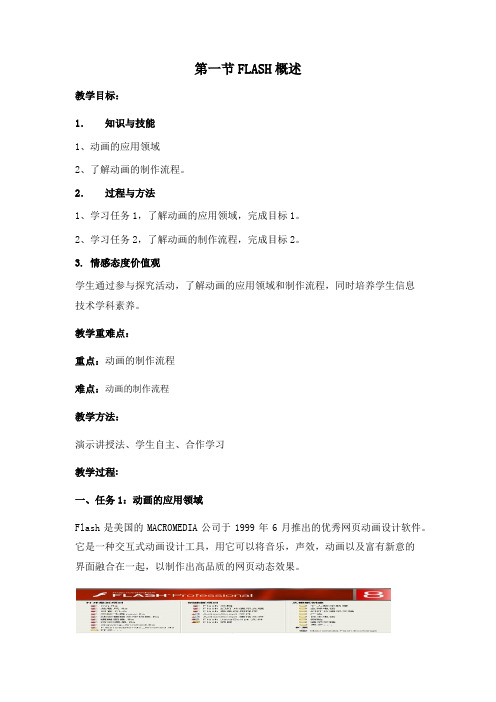
第一节FLASH概述教学目标:1.知识与技能1、动画的应用领域2、了解动画的制作流程。
2.过程与方法1、学习任务1,了解动画的应用领域,完成目标1。
2、学习任务2,了解动画的制作流程,完成目标2。
3. 情感态度价值观学生通过参与探究活动,了解动画的应用领域和制作流程,同时培养学生信息技术学科素养。
教学重难点:重点:动画的制作流程难点:动画的制作流程教学方法:演示讲授法、学生自主、合作学习教学过程:一、任务1:动画的应用领域Flash是美国的MACROMEDIA公司于1999年6月推出的优秀网页动画设计软件。
它是一种交互式动画设计工具,用它可以将音乐,声效,动画以及富有新意的界面融合在一起,以制作出高品质的网页动态效果。
FLASH的特点:1. 使用矢量图形和流式播放技术。
与位图图形不同的是,矢量图形可以任意缩放尺寸而不影响图形的质量;流式播放技术使得动画可以边播放边下载,从而缓解了网页浏览者焦急等待的情绪。
2. 通过使用关键帧和图符使得所生成的动画(.swf)文件非常小,几K字节的动画文件已经可以实现许多令人心动的动画效果,动画可以在打开网页很短的时间里就得以播放。
3. 把音乐,动画,声效,交互方式融合在一起,越来越多的人已经把Flash作为网页动画设计的首选工具,并且创作出了许多令人叹为观止的动画(电影)效果。
4. 强大的动画编辑功能使得设计者可以随心所欲地设计出高品质的动画,通过ACTION和FS COMMAND可以实现交互性,使Flash具有更大的设计自由度,另外,它与当今最流行的网页设计工具Dreamweaver配合默契,可以直接嵌入网页的任一位置,非常方便。
二、任务2:了解动画制作流程1、前期策划在制作动画之前,首先应该想清楚制作这个动画要达到什么样的目的和效果,通过怎样的手法制作动画的角色和形工等。
2、素材搜集前期策划完成后,就可以对动画中需要使用的素材进行搜集。
在搜集时应用注意目的性,主要根据动画策划的所规划好的素材类型进行搜集,这样能有效地节约时间和精力。
- 1、下载文档前请自行甄别文档内容的完整性,平台不提供额外的编辑、内容补充、找答案等附加服务。
- 2、"仅部分预览"的文档,不可在线预览部分如存在完整性等问题,可反馈申请退款(可完整预览的文档不适用该条件!)。
- 3、如文档侵犯您的权益,请联系客服反馈,我们会尽快为您处理(人工客服工作时间:9:00-18:30)。
教材来源:初中七年级《信息技术》教科书/中国地图出版社
内容来源:初中七年级《信息技术》下册第三单元
主题:动画阴晴圆缺(引导线动画)
课时:共4课时,第1课时
授课对象:七年级学生
设计者:徐善栋/静海区实验中学
一、目标分析
(一)目标确定依据
1.课程标准相关要求
(1)利用椭圆工具、对齐面板为主体为圆形的图片抠掉背景。
(2)掌握引导线动画的基本方法。
(3)能够为元件添加滤镜效果。
2.教材分析
学习了逐帧动画、补间动画的制作方法之后,本小节我们来学习引导线动画和遮罩动画。
本课时,我们通过课堂任务学习引导线动画的制作方法;同时,引入滤镜的概念,为元件润色。
3.学情分析
引导线动画的制作过程中就需要创建补间动画,因此本课时的学习,就有授新也有温故。
在模仿练习后,学生通过自主探究与小组合作的形式,既完成了学习任务,也获得了学习乐趣。
(二)目标确定
1.通过教师点拨,使学生掌握抠图技巧。
2.通过教师示范,让学生掌握引导线动画的基本制作方法。
3.通过阅读教材,使学生能够为元件添加滤镜效果。
(三)目标评价任务
1.检测目标1的评价任务:任务一“导入星球图片”,掌握利用椭圆工具、对齐面板为主体为圆形的图片抠掉背景的方法。
2.检测目标2的评价任务:任务二“地球的卫星”动画。
教师示范,学生模仿练习。
通过该任务,让学生掌握引导线动画的基本制作步骤。
3.检测目标3的评价任务:任务三开放练习,学生自行制作一个引导线动画。
题材可是是“日出日落”、“行驶中的赛车”等。
二、实施过程
(一)情景导入,引入课题
教师展示“地球的卫星”动画,请学生通过观察回答问题:这个动画是什么类型的动画?
学生可能会回答:动画补间动画。
教师追问:如果是动画补间动画,那需要制作多少段补间动画啊?如果是助阵动画,是不是工作量就更大了?有没有更简单的方法?这节课,我们来学习制作“引导线动画”。
(二)精讲点拨,解决问题
教师展示素材:背景为黑色的月球图片一张、地球图片一张。
接下来提出疑问:我们需要分别为月球、地球创建图层。
但是,由于图层的遮挡,需要将月球图片的黑色背景抠掉。
怎么办?
教师提出设想:可以利用分离+椭圆工具来完成。
(三)教师演示,模仿练习
任务一“导入星球图片”
教师播放微视频,指导操作要点,总结操作方法:
1、新建影片剪辑元件“月球”。
2、导入月球图片到舞台。
3、通过对齐面板将其水平、垂直方向均设置居中。
4、修改-分离,或Ctrl+B
5、使用椭圆工具将月球圈选,注意填充色为无,边框有颜色。
6、删除黑色背景和边框。
接着,请学生模仿练习,并制作“地球”影片剪辑元件。
(四)任务驱动,练习巩固
任务二“地球的卫星”动画
教师继续播放微视频,指导操作要点:
1、在场景上建立“地球层”、“月球层”。
2、打开“地球层”,将元件“地球”拖入舞台,并在属性面板中设置“发光”滤镜。
参考参数:颜色为蓝色,X、y轴的模糊大小为10。
3、在第50帧出插入普通帧,或F5
4、打开“月球层”,将元件“月球”拖入舞台,添加黄色的“发光”滤镜。
5、选中“月球层”,添加引导层,此时“月球层”自动变成被引导层。
6、在引导层中绘制引导线:绘制椭圆形轨迹,用橡皮擦工具擦出一个缺口。
7、打开“月球层”,选中第1帧,将元件“月球”移动到引导线的起点位置,注意图形中心与线的端点要重合;选中第50帧,插入关键帧或F6,将元件“月球”移动到引导线的终点位置。
8、按回车键播放动画,或按Ctrl+回车键测试影片效果。
(五)拓展延伸,能力提示
知识解析引导线动画的制作思路
1、要选中运动对象所在图层,添加“引导层”。
2、在引导层绘制运动曲线。
切记:不可封闭。
3、在被引导层创建补间动画。
关键:起始帧与终止帧里的对象要与引导线的起点、终点重合。
(六)课堂总结,板书展示
教师请同学谈谈本节课的学习收获,并板书。
动画阴晴圆缺
1、抠图:一分离,二选中,三删除
引导层绘制运动轨迹:有缺口
2、引导线动画
被引导层创建补间动画:中心与线的端点重合
3、滤镜:发光
三、课堂作业
1.任务一“导入星球图片”
2.任务二“地球的卫星”动画
四、教后反思
本课时我们学习引导线动画。
其中,在学习任务一时,我们遇到了阻力:学生对于“利用椭圆工具和分离命令抠图”的操作不是很清晰。
通过任务分析,个人感觉愿意有二:一、步骤较多;二、键盘、鼠标配合操作不熟练。
这些都是我们今后教学中需要加强的地方。
